Win10共享打印机设置方法详解(快速实现多设备共享打印功能的简易指南)
47
2024-07-15
随着科技的发展,现代办公环境中,多台电脑共享一台打印机的需求越来越常见。本文将通过图解的方式,详细介绍如何设置多台电脑共享一台打印机的方法。

1.确保所有电脑连接在同一个局域网下
在进行打印机共享设置之前,需要确保所有需要连接的电脑都连接在同一个局域网下,只有这样才能实现多台电脑共享一台打印机的目的。
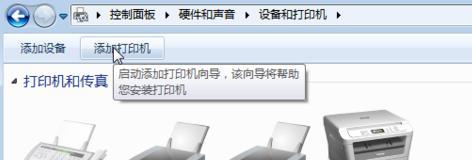
2.确定打印机共享主机
在局域网中选择一台电脑作为打印机共享主机,其他电脑将通过该主机来访问打印机。选择一个性能较好的电脑作为主机,以确保打印效率和稳定性。
3.打开共享选项

在打印机共享主机电脑上,找到控制面板中的“设备和打印机”选项,右键点击需要共享的打印机,选择“共享”选项,并给打印机起一个易于识别的共享名称。
4.设置访问权限
在共享选项中,选择“高级共享”,确保“共享此打印机”选项被勾选,并点击“权限”按钮。在权限设置中,添加需要访问打印机的电脑用户,并设置相应的权限。
5.在其他电脑上添加网络打印机
在其他需要访问共享打印机的电脑上,打开控制面板中的“设备和打印机”选项,点击“添加打印机”按钮。选择“添加网络、蓝牙或无线打印机”选项,并按照提示进行操作。
6.输入共享打印机名称
在添加网络打印机的向导中,输入共享打印机的名称,点击“查找”按钮。系统会自动搜索局域网享的打印机,在搜索结果中选择需要添加的打印机。
7.安装打印机驱动程序
根据提示,安装相应的打印机驱动程序,确保能够正常使用共享打印机。如果系统无法自动安装驱动程序,可以从官方网站下载并手动安装。
8.设置默认打印机
在添加打印机完成后,通过控制面板中的“设备和打印机”选项,右键点击共享打印机,选择“设为默认打印机”。这样,在打印时系统会自动选择该打印机。
9.进行打印机测试
在设置完成后,可以通过打印一份测试页面来验证共享打印机是否正常工作。选择任意一台已添加打印机的电脑,右键点击共享打印机,选择“打印测试页”。
10.处理共享打印机连接问题
如果出现共享打印机无法连接的问题,可以尝试以下方法:检查网络连接是否正常;确保共享打印机主机电脑处于开机状态;检查共享打印机的设置是否正确。
11.优化共享打印机设置
为了提高共享打印机的效率,可以在共享选项中调整打印机的设置。设置默认的纸张大小、打印质量、颜色选项等,以满足不同用户的需求。
12.定期维护和更新
保持共享打印机的正常运行需要定期进行维护和更新。及时安装驱动程序更新、清洁打印机、替换耗材等操作,可以延长打印机的寿命和提高打印质量。
13.解决共享打印机故障
在使用过程中,可能会遇到共享打印机出现故障无法正常工作的情况。此时可以尝试重新启动打印机、检查打印队列、重新安装驱动程序等方法来解决问题。
14.安全性考虑
在设置共享打印机时,需注意保护打印机和网络的安全。确保只有授权用户才能访问共享打印机,并定期更改共享密码以防止未经授权的访问。
15.小结
通过上述步骤,我们可以轻松地实现多台电脑共享一台打印机。共享打印机的设置涉及到网络连接、权限设置、驱动程序安装等多个方面,需仔细操作并进行维护,以确保共享打印机的正常运行。
版权声明:本文内容由互联网用户自发贡献,该文观点仅代表作者本人。本站仅提供信息存储空间服务,不拥有所有权,不承担相关法律责任。如发现本站有涉嫌抄袭侵权/违法违规的内容, 请发送邮件至 3561739510@qq.com 举报,一经查实,本站将立刻删除。